Как восстановить доступ к жесткому диску, исправить ошибку невозможности открыть жесткий диск

В этой статье мы расскажем, как восстановить доступ к жёсткому диску в случае его сбоя. Давайте пойдём дальше!
Snapchat - безусловно, самое захватывающее и единственное в своем роде приложение. Возможность записывать свой день в виде временных сообщений вызвала большой скандал среди людей, когда она была только что запущена. Вскоре этому примеру последовали и другие приложения, и на различных популярных платформах тоже появилась функция «истории». Таким образом, можно признать, насколько футуристической была идея представить исчезающую историю.Мы должны принять к сведению, что наиболее важной особенностью Snapchat как приложения является запись видео и фотосъемка, которые позже будут отправлены в виде снимков. Все эти действия требуют разрешения на доступ к камере вашего телефона. Поэтому в этом руководстве вы найдете несколько простых шагов, с помощью которых вы можете предоставить Snapchat доступ к камере на вашем устройстве. Вы также можете ознакомиться с несколькими вариантами устранения неполадок, упомянутыми здесь, чтобы помочь вам, когда ваш телефон не соответствует требованиям.
Так чего же ты ждешь? Давайте начнем!
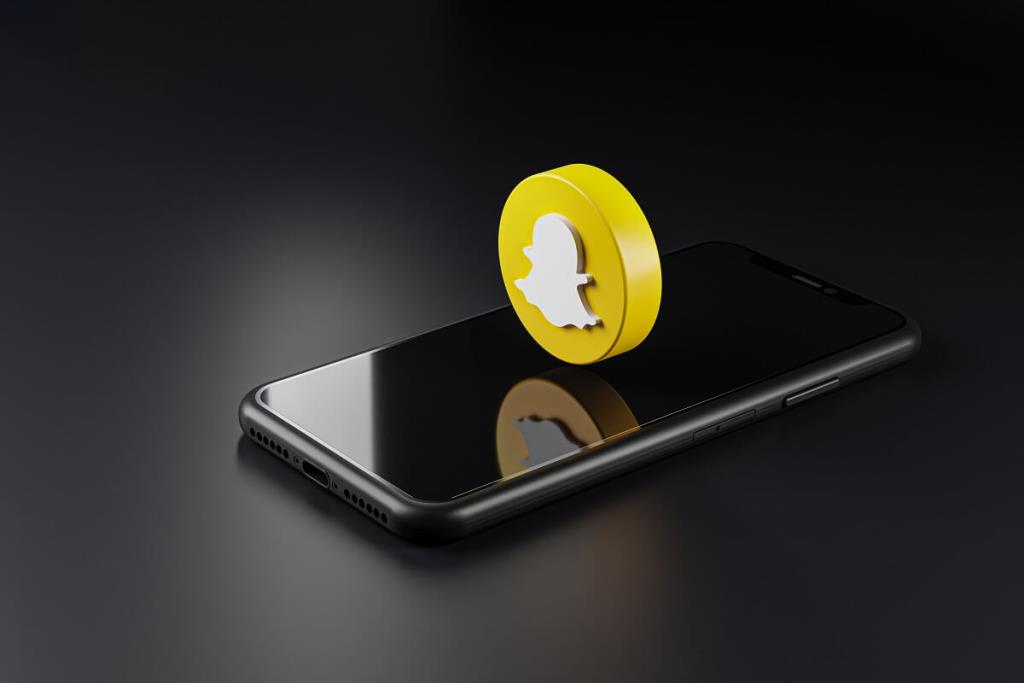
СОДЕРЖАНИЕ
Мы понимаем, что иногда вы не хотите, чтобы приложение получало доступ к камере вашего телефона из соображений конфиденциальности. Но, к сожалению, для использования Snapchat необходим доступ к камере.
Вот несколько причин, по которым вы должны предоставить доступ к камере при использовании Snapchat:
Без доступа к камере Snapchat - это просто приложение для людей, которые хотели бы хранить молчание в социальных сетях. Это настолько же парадоксально, насколько и непрактично.
Если вы относитесь к какой-либо из причин, упомянутых выше, обязательно продолжайте читать этот пост, чтобы узнать, как разрешить доступ к камере.
Для устройства Android выполните следующие действия, чтобы включить доступ камеры к Snapchat:
1. Перейдите в « Настройки», затем нажмите на опцию « Приложения и уведомления ».

2. Из списка, который теперь отображается, выберите Snapchat .

3. Прокрутите до пункта « Разрешения » или « Уведомления и разрешения ».

4. Здесь включите разрешение на доступ к камере, коснувшись его.
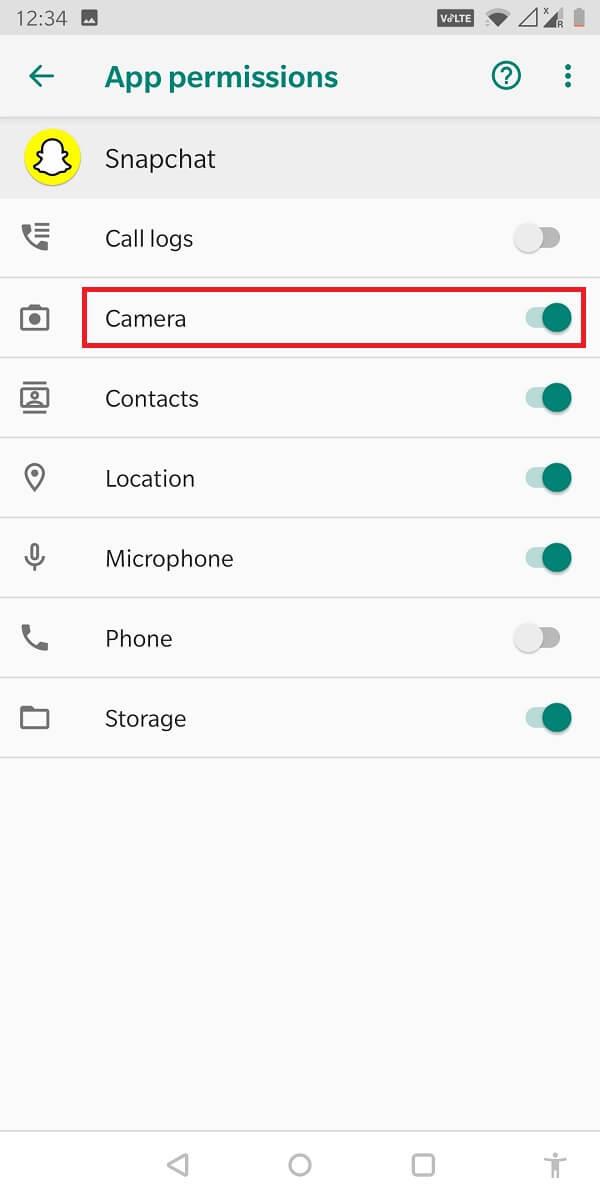
Если вы находите шаги, упомянутые выше, немного сложными или трудными для выполнения, есть более простая альтернатива. Вместо того, чтобы делать это из меню «Настройки», вы также можете разрешить доступ к камере из приложения. Этот простой метод приведен ниже.
1. Запустите приложение и нажмите на « Картинку профиля ».
2. Теперь нажмите на значок « Шестеренка ». Это меню настроек в Snapchat.
3. Найдите параметр, в котором указано « Разрешения ».
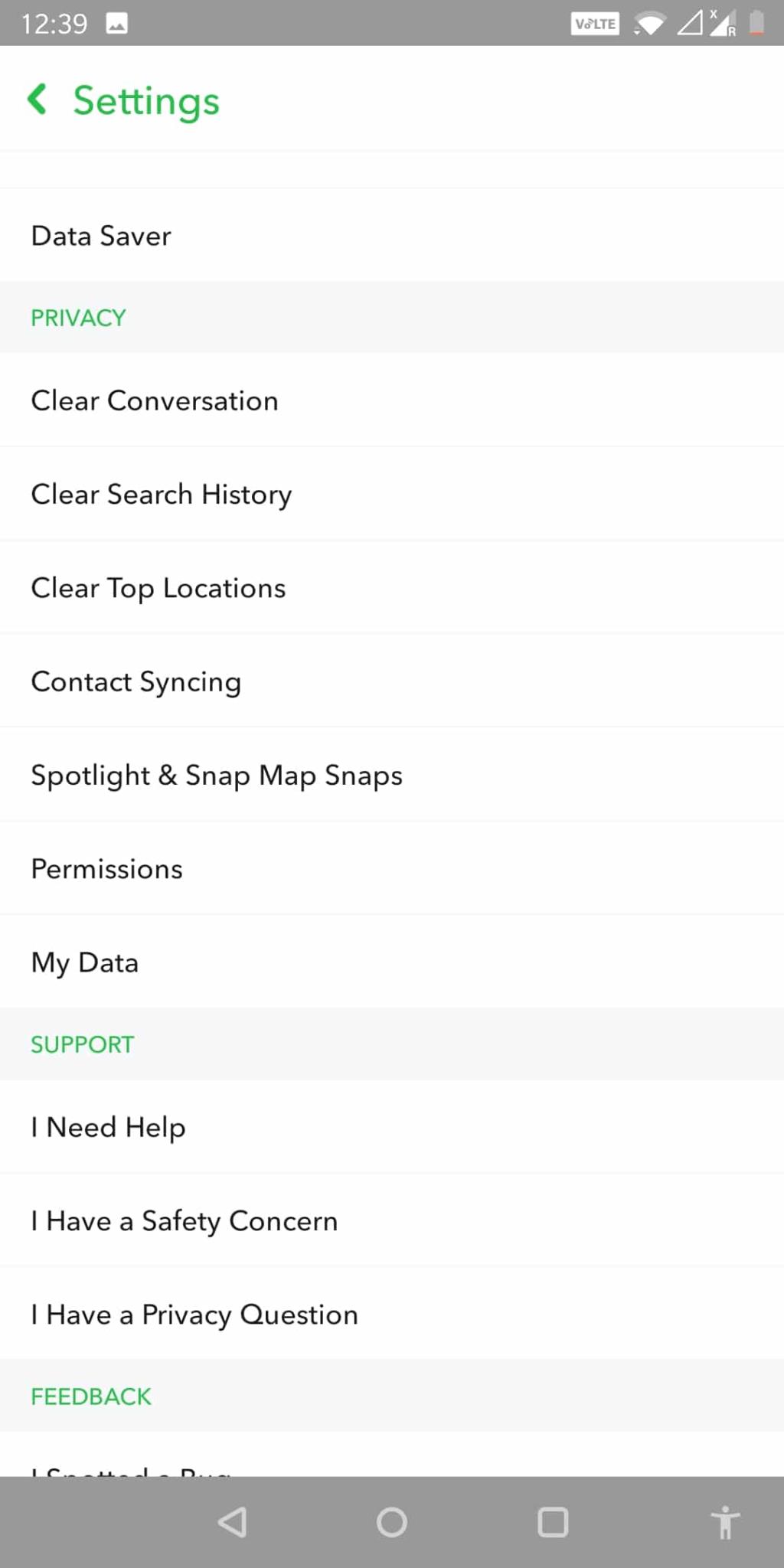
4. Здесь вы можете просмотреть все разрешения, которые использует Snapchat. Если камера не включена , вы можете нажать на нее, чтобы включить .
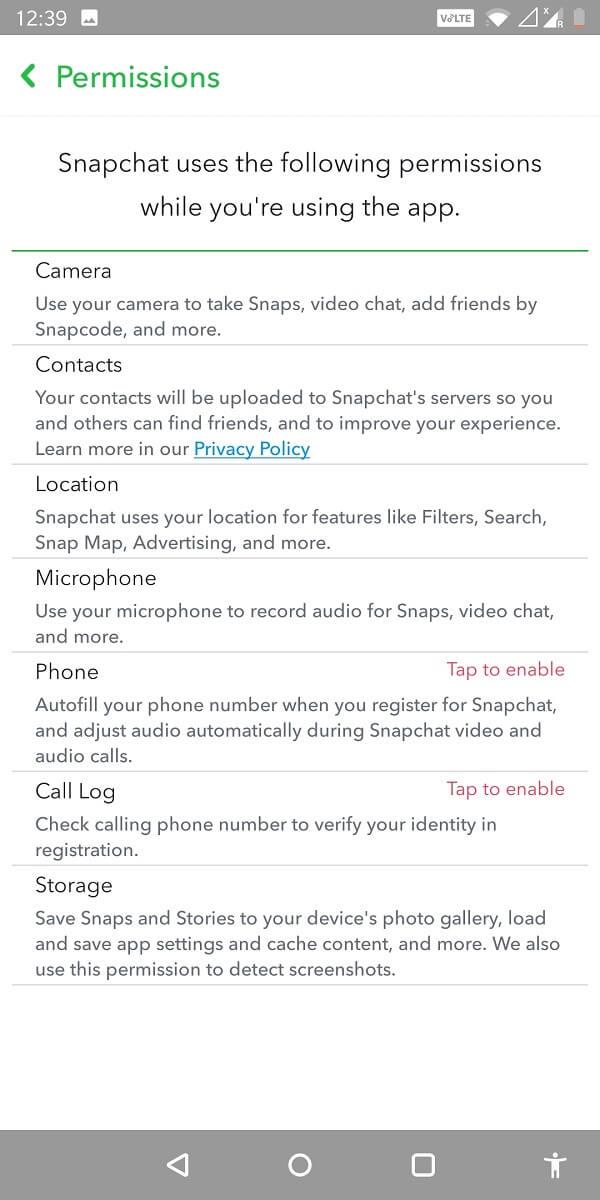
Читайте также: Как увеличить свой рейтинг в Snapchat
Для устройства iOS вы можете предоставить доступ камеры к Snapchat, выполнив следующие действия:
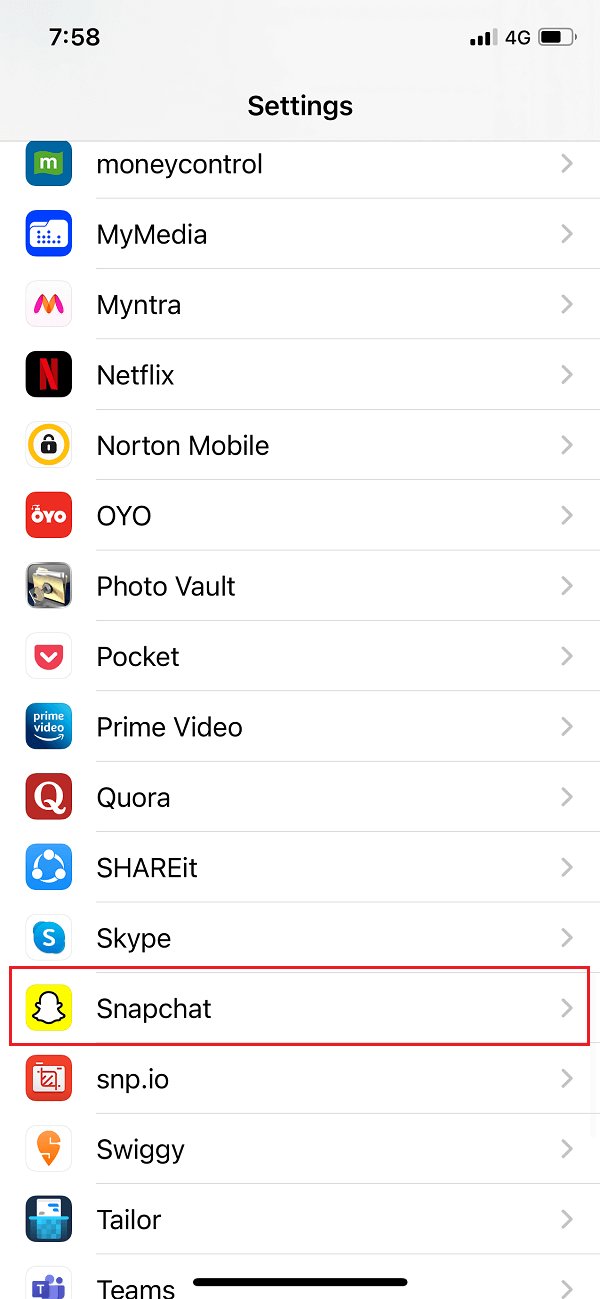
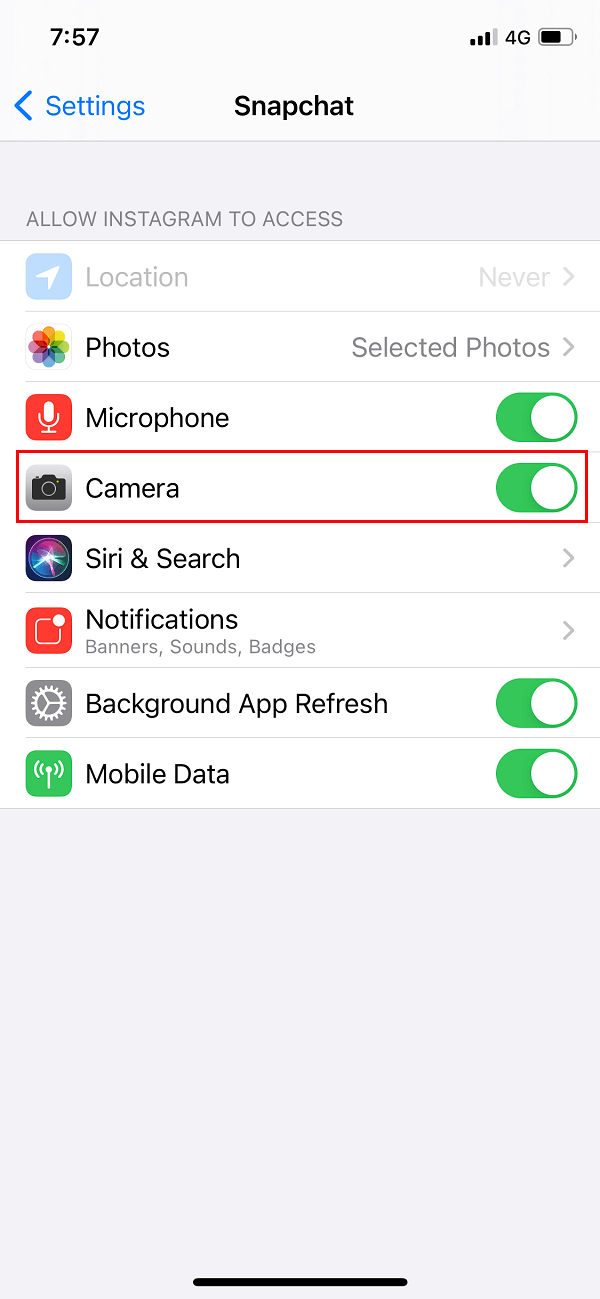
В большинстве случаев описанных выше шагов достаточно, чтобы предоставить камере доступ к Snapchat. Если ни один из этих шагов не помог, вы можете воспользоваться следующими методами устранения неполадок.
Из-за проблем с памятью или других проблем с телефоном вы не сможете включить доступ к камере.
1. Попробуйте удалить приложение и переустановить его . Некоторые пользователи сочли это полезным.
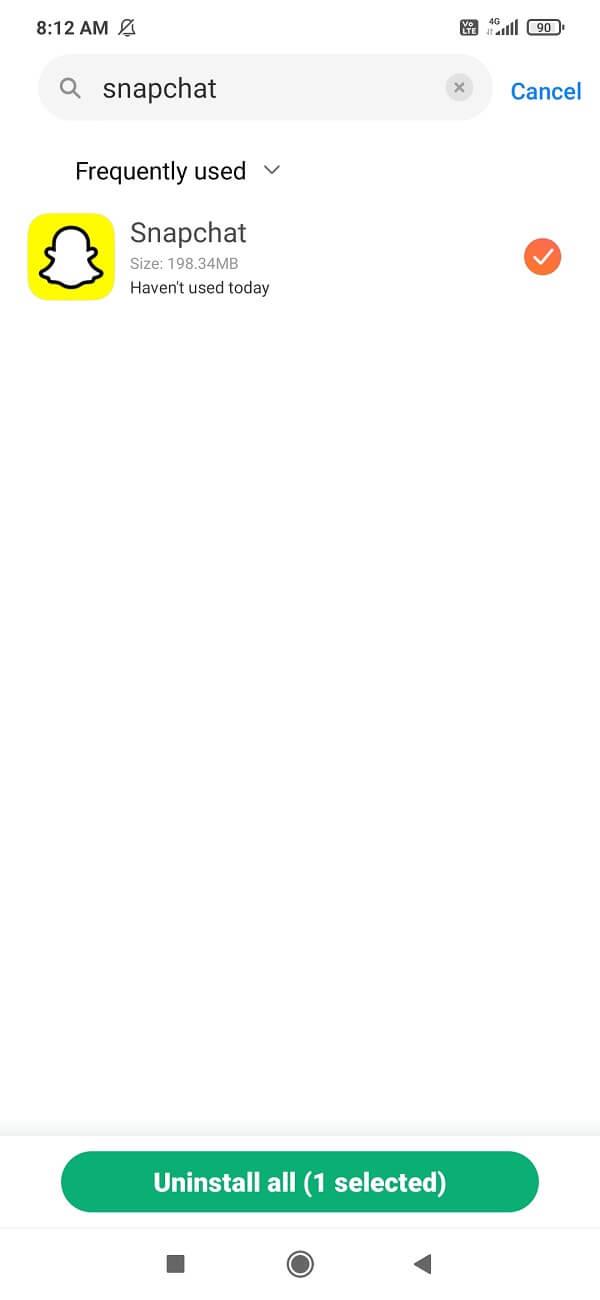
2. После ввода учетных данных для входа в систему появится всплывающее окно с запросом разрешения на « Доступ к камере » и « Доступ к аудио ».
3. Нажмите « Разрешить» , и камера предоставит доступ.
Если удаление и повторная установка не работают, вы можете управлять временем экрана в настройках.
Для устройств Android
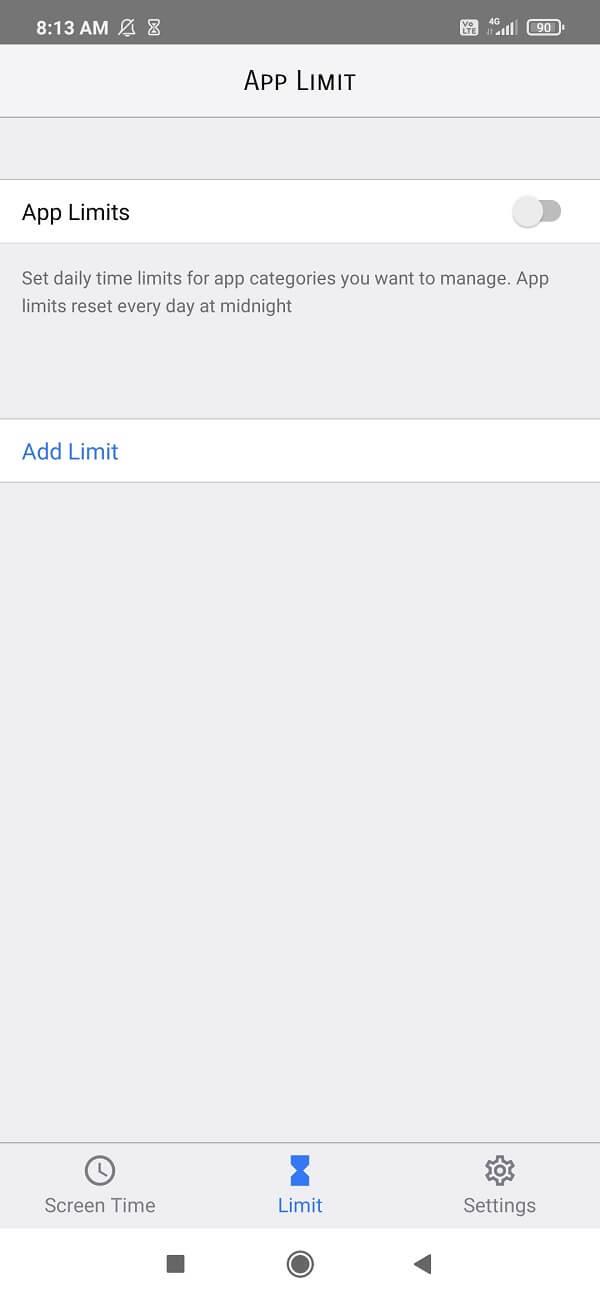
Для устройств iOS
Вышеупомянутый вариант может не работать, если вы установили ограничения для камеры на устройстве iOS. Чтобы снять эти ограничения, выполните следующие действия:
1. Зайдите в « Настройки » и нажмите « Конфиденциальность ». Вы сможете увидеть разные варианты « Камера » и « Фото ».
2. Откройте обе эти настройки по отдельности и убедитесь, что Snapchat включен .
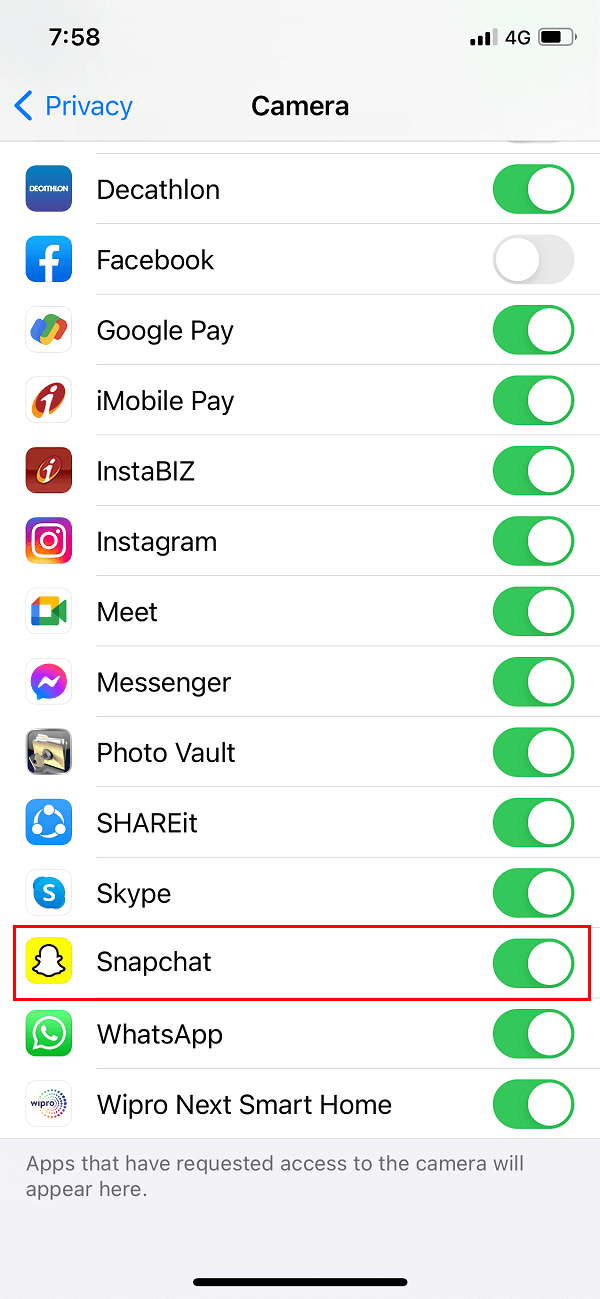
Попробуйте перезапустить приложение. На этот раз все должно начаться с режима камеры.
Иногда приложения не работают эффективно, если кеш заполнен ненужными данными. Вот почему вы должны продолжать очищать кеш, чтобы избавиться от нежелательных данных и ускорить работу вашего устройства в целом. Очистка кеша не означает, что вы потеряете какую-либо информацию или данные. Ваши фото и видео останутся полностью нетронутыми, только значительно сократится использование памяти. После очистки кеш-памяти приложение будет работать быстрее и плавнее. Чтобы освободить кеш, выполните следующие действия:
1. Перейдите в « Настройки», затем нажмите на опцию « Приложения и уведомления ».

2. Из списка, который теперь отображается, выберите « Snapchat ».

3. Под ним нажмите Очистить кеш и хранилище . Нажмите на эту опцию и попробуйте перезапустить приложение.

Очистка ваших данных - один из самых простых способов заставить ваше приложение снова работать.
В случае большинства сбоев выключение и повторное включение мобильного телефона помогает обновить многие приложения и избавиться от проблем. Поэтому вы можете попробовать его и для Snapchat.

Если ни один из описанных здесь методов не работает, вам может потребоваться загрузить обновленную версию приложения. Иногда старые версии работают некорректно. Также проверьте, совместимы ли приложение и его функции с версией ОС вашего телефона.
Часто задаваемые вопросы (FAQ)
Q1. Как включить доступ к камере в Snapchat?
Вы можете включить доступ к камере, перейдя в « Разрешения приложений » в меню настроек своих устройств. Когда вы найдете Snapchat в этом списке, коснитесь разрешений и включите доступ к камере.
Q2. Почему я не могу разрешить доступ к своей камере в Snapchat?
Для этого может быть несколько причин. Либо кеш-память заполнена, либо приложение работает неэффективно. Вы также должны проверить, нормально ли работает Интернет на вашем устройстве.
Q3. Как разрешить Snapchat доступ к моей камере, если она не работает?
Вы можете попробовать устранить проблему, выполнив любое из следующих действий:
Q4. Можно ли отключить доступ к камере после ее включения?
Да, доступ к камере можно отключить после завершения работы с приложением.
Рекомендуемые:
Мы надеемся, что это руководство было полезным, и вы смогли разрешить доступ к камере в Snapchat . Если у вас все еще есть какие-либо вопросы по этой статье, не стесняйтесь задавать их в разделе комментариев.
В этой статье мы расскажем, как восстановить доступ к жёсткому диску в случае его сбоя. Давайте пойдём дальше!
На первый взгляд AirPods выглядят как любые другие беспроводные наушники. Но всё изменилось, когда были обнаружены несколько малоизвестных особенностей.
Apple представила iOS 26 — крупное обновление с совершенно новым дизайном «матовое стекло», более интеллектуальным интерфейсом и улучшениями в знакомых приложениях.
Студентам нужен определённый тип ноутбука для учёбы. Он должен быть не только достаточно мощным для успешной работы на выбранной специальности, но и достаточно компактным и лёгким, чтобы его можно было носить с собой весь день.
Добавить принтер в Windows 10 просто, хотя процесс для проводных устройств будет отличаться от процесса для беспроводных устройств.
Как вы знаете, оперативная память (ОЗУ) — очень важный компонент компьютера, выполняющий функцию памяти для обработки данных и определяющий скорость работы ноутбука или ПК. В статье ниже WebTech360 расскажет вам о нескольких способах проверки оперативной памяти на наличие ошибок с помощью программного обеспечения в Windows.
Умные телевизоры действительно покорили мир. Благодаря множеству замечательных функций и возможности подключения к Интернету технологии изменили то, как мы смотрим телевизор.
Холодильники — привычные бытовые приборы. Холодильники обычно имеют 2 отделения: холодильное отделение просторное и имеет подсветку, которая автоматически включается каждый раз, когда пользователь ее открывает, а морозильное отделение узкое и не имеет подсветки.
На сети Wi-Fi влияют многие факторы, помимо маршрутизаторов, пропускной способности и помех, но есть несколько разумных способов улучшить работу вашей сети.
Если вы хотите вернуться к стабильной версии iOS 16 на своем телефоне, вот базовое руководство по удалению iOS 17 и понижению версии с iOS 17 до 16.
Йогурт — замечательная еда. Полезно ли есть йогурт каждый день? Как изменится ваше тело, если вы будете есть йогурт каждый день? Давайте узнаем вместе!
В этой статье рассматриваются наиболее питательные виды риса и способы максимально увеличить пользу для здоровья любого выбранного вами вида риса.
Установление режима сна и отхода ко сну, смена будильника и корректировка рациона питания — вот некоторые из мер, которые помогут вам лучше спать и вовремя просыпаться по утрам.
Арендуйте, пожалуйста! Landlord Sim — мобильная игра-симулятор для iOS и Android. Вы будете играть за владельца жилого комплекса и начнете сдавать квартиры в аренду, чтобы улучшить интерьер своих апартаментов и подготовить их к приему арендаторов.
Получите игровой код Bathroom Tower Defense Roblox и обменяйте его на потрясающие награды. Они помогут вам улучшить или разблокировать башни с более высоким уроном.













